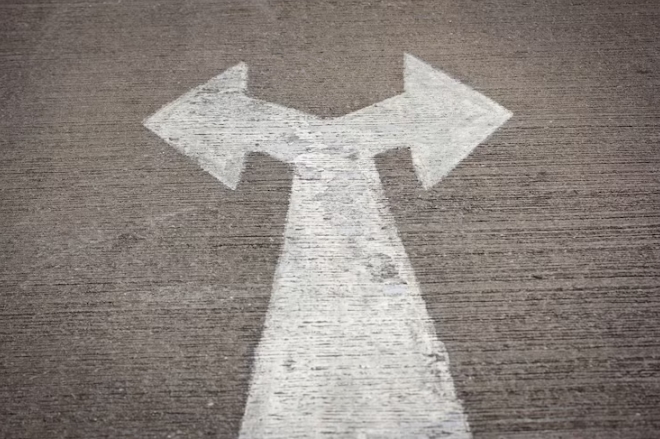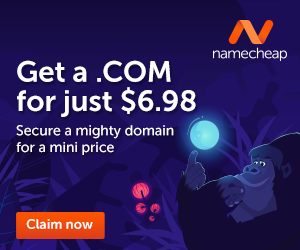En este artículo te explicaré cómo utilizar la autenticación de dos factores incluida en Wordfence para WordPress.
Paso 1: Instalar y activar Wordfence
Lo primero que debes hacer es instalar y activar el plugin Wordfence en tu sitio web de WordPress. Si ya tienes Wordfence instalado, asegúrate de que esté actualizado a la última versión.
Paso 2: Configurar la autenticación de dos factores
Una vez que Wordfence esté activado, ve a la pestaña de «Login Security» en el panel de administración de Wordfence. Aquí encontrarás la opción «Two-Factor Authentication». Haz clic en el botón «Enable» para activar la autenticación de dos factores.
Paso 3: Configurar la autenticación de dos factores para los usuarios
Una vez que la autenticación de dos factores esté habilitada, puedes configurarla para cada usuario en tu sitio web. Para hacer esto, ve a la página de «Usuarios» en el panel de administración de WordPress y haz clic en el usuario al que deseas agregar la autenticación de dos factores. En la página de edición de usuario, desplázate hacia abajo hasta la sección de «Wordfence Two-Factor Authentication» y haz clic en «Configure Two-Factor Authentication».
Paso 4: Escanear el código QR
En la página de configuración de autenticación de dos factores, verás un código QR que puedes escanear con una aplicación de autenticación de dos factores en tu teléfono móvil. Si aún no tienes una aplicación de autenticación de dos factores, puedes descargar una como Google Authenticator o Authy.
Escanea el código QR con tu aplicación de autenticación de dos factores y luego ingresa el código de seis dígitos que aparece en tu aplicación en el campo de «Verification Code» en la página de configuración de Wordfence.
Paso 5: Guardar la configuración
Una vez que hayas ingresado el código de verificación, haz clic en el botón «Save Changes» para guardar la configuración de autenticación de dos factores para el usuario.
Paso 6: Ingresar el código de verificación
Ahora, cuando el usuario intente iniciar sesión en el sitio web, se le pedirá que ingrese su nombre de usuario y contraseña como de costumbre. Luego, se le pedirá que ingrese el código de verificación de seis dígitos generado por su aplicación de autenticación de dos factores.
¡Listo! Ahora has configurado correctamente la autenticación de dos factores para un usuario en tu sitio web de WordPress utilizando el plugin Wordfence. Repite el proceso para cada usuario que desees proteger con autenticación de dos factores. Esto ayudará a aumentar la seguridad de tu sitio web y protegerlo de posibles ataques.